오늘은 삼성 프린터 드라이버 다운로드 설치 방법을 알아보고자 합니다. 삼성 프린터가 동작하지 않을 때는 프린터 드라이버가 아직 설치되어있지 않거나, 그에 맞지 않는 드라이버이기 때문입니다.
또한 최신버전이 아닐 때도 이러한 문제가 발생할 수 있는데요, 오늘은 이러한 문제를 해결해보고자 합니다.
아래에서 삼성 프린터 드라이버 다운로드 방법을 알아보도록 하겠습니다.
삼성 프린터 드라이버 다운로드 설치

프린터를 사용하기 위해서는 컴퓨터에 드라이버를 설치해야 합니다. 제품 구입 시 제공받은 설치 CD를 분실하거나, 본체에 CD 삽입 장치가 없는 경우는 아래와 같이 삼성 프린터 진단 프로그램을 이용하거나, 삼성전자서비스홈페이지에 접속하여 드라이버를 설치할 수 있습니다.
※ 자신의 프린터 모델번호를 아시는 방법은 1번 방법에서 모델명을 검색하여 프린터 드라이버를 설치하면 되며, 자신의 프린터 모델번호를 모르시는 분은 2번으로 가셔서 프린터자가진단을 진행하시길 바랍니다.
드라이버 다운로드 및 설치 방법 (1)
1) 삼성전자 서비스 웹사이트에서 다운로드하여 설치하는 방법
1. 삼성전자서비스 홈페이지로 접속 합니다.
2. 서비스 안내 → 다운로드 자료실을 클릭 합니다.
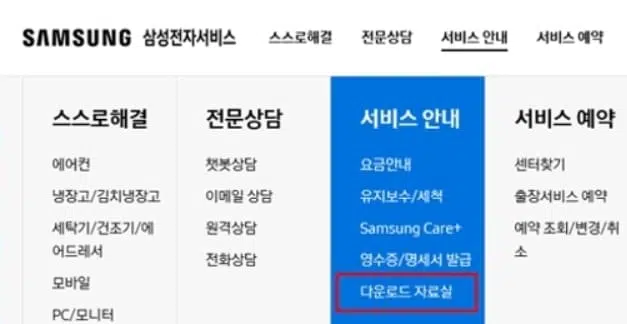
3. 모델명 입력 후 검색을 합니다.
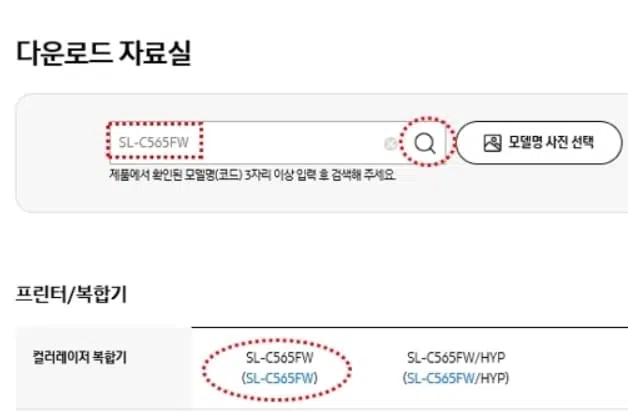
4. 검색된 모델명 선택 후 드라이버 메뉴에서 현재 사용하는 운영체제에 맞는 Print Driver 를 설치합니다.
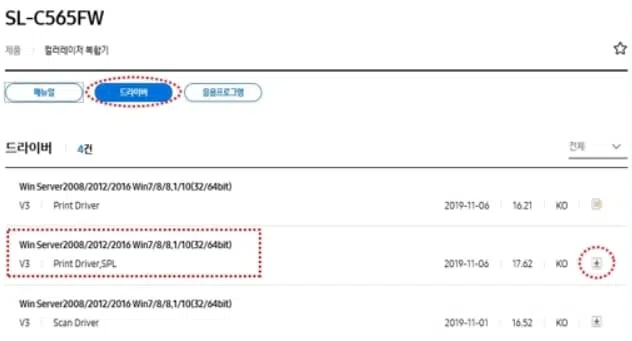
5. 실행을 선택하여 설치 진행해 주세요.
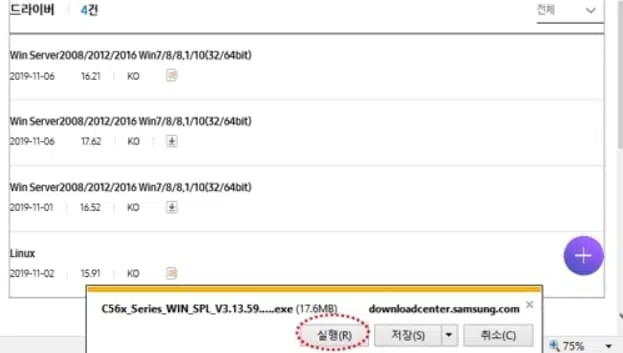
※ 주의사항 : ‘Print Driver’로 표기된 전용 드라이버를 다운로드 받아 설치하시길 권유 드리며, 호환 가능한 ‘Universal Print Driver’ 는 통합드라이버이오니 참고 하시기 바랍니다.
2) 다운로드 후 설치가 자동으로 시작되며 아래와 같이 설치과정이 진행됩니다.
다운로드 완료 후 아래의 연결 유형에 따른 설치 과정을 참조하여 진행해주시기 바랍니다.
1. 아래와 같은 설치창이 나타나면 [설치 동의서를 확인하였으며 이에 동의합니다]에 체크 후 다음을 클릭하세요.
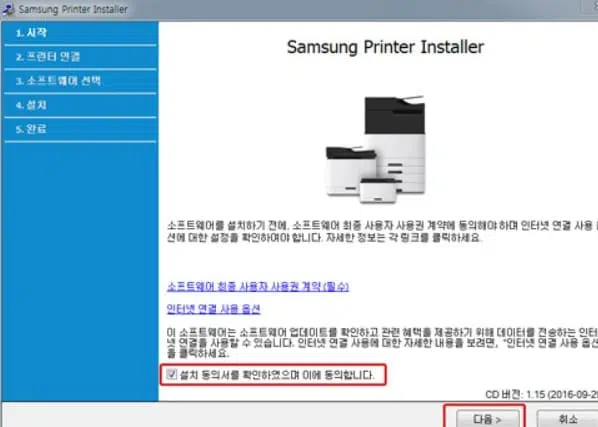
2. 프린터 설치 유형 중 설치환경에 맞는 방식으로 선택하세요.
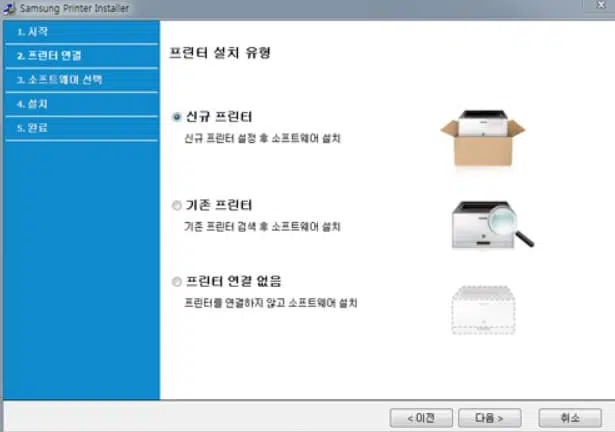
※ 여기에서는 신규 프린터로 선택 후 다음을 선택하겠습니다.
3. USB, 네트워크, 무선 중 연결방식에 맞게 선택한 후 다음을 클릭하세요.
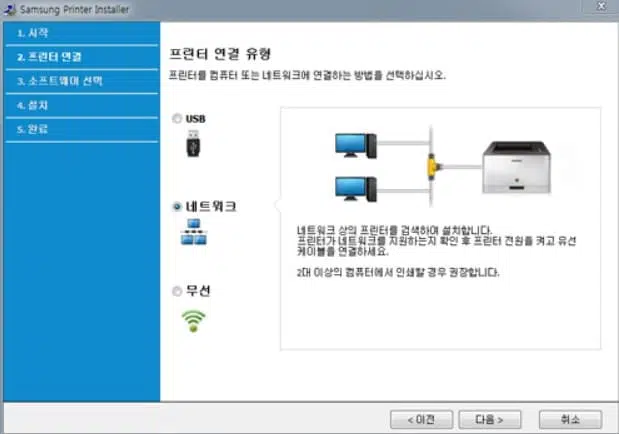
※ 여기에서는 네트워크로 선택 후 다음을 선택하겠습니다.
4. 아래의 설정에서 선택 후 다음을 클릭하세요.
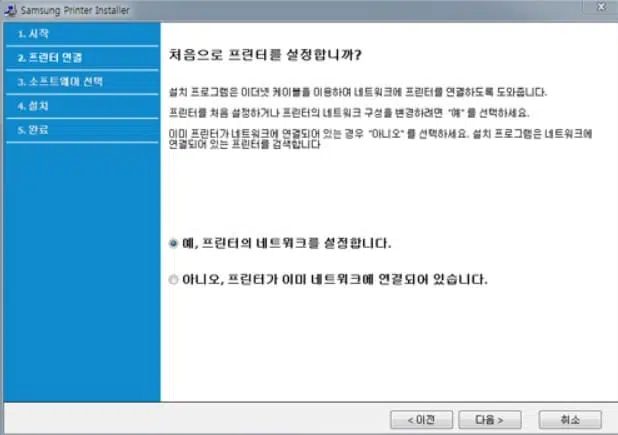
5. 이더넷 케이블을 사용하여 프린터 연결에서 다음을 클릭하세요.
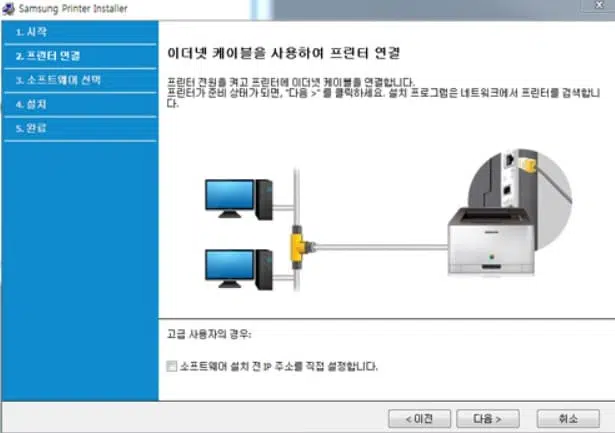
6. 프린터 선택 창에서 사용하는 프린터 선택 후 다음을 클릭하세요.
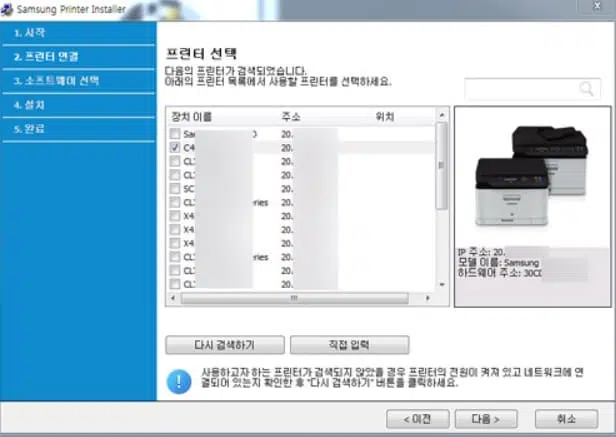
만약 검색이 안 될 경우 네트워크 연결상태를 확인해주시기 바랍니다.
7. 설치할 소프트웨어 선택 후 다음을 클릭하세요.
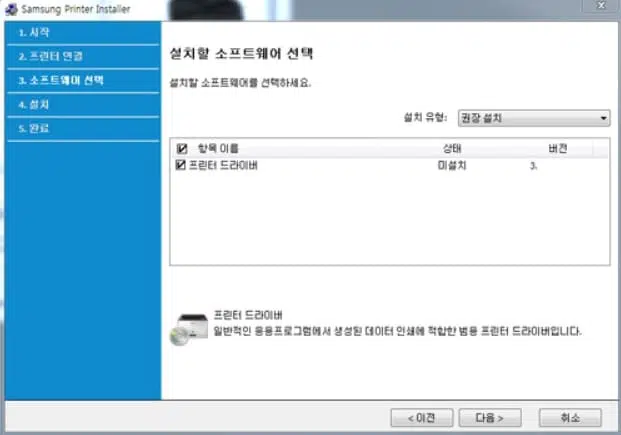
8. 프린터 설정이 맞는지 확인 후 다음을 클릭하세요.
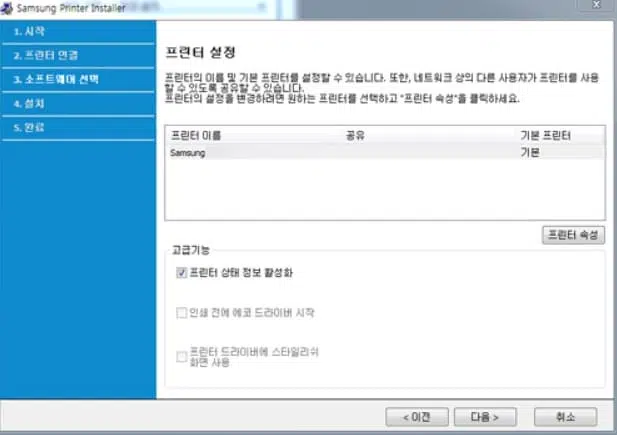
9. 마침을 클릭하면 설치 완료됩니다.
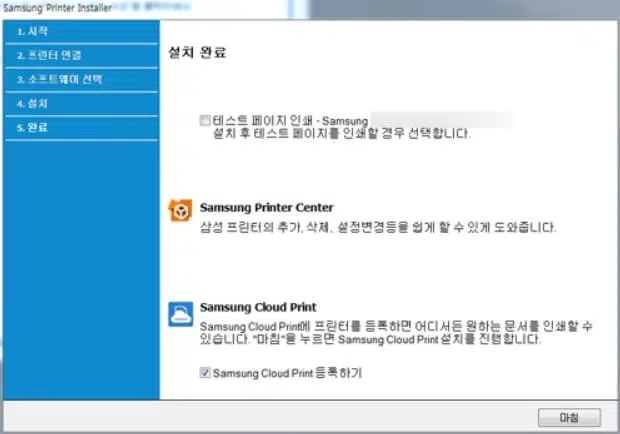
※제품에 따라 지원하는 연결방식이 다를 수 있습니다.
– USB 및 네트워크(유선랜), 무선 연결 방식을 선택하여 프린터 연결을 설정해주시기 바랍니다.
드라이버 다운로드 및 설치 방법 (2)
1) 프린터 진단으로 드라이버 설치하는 방법
삼성 프린터 진단 프로그램을 통해 PC에 연결된 프린터의 드라이버 및 소프트웨어를 쉽게 다운로드하여 설치 및 업데이트할 수 있습니다.
1. 프린터 연결 상태를 확인하고, 전원을 켭니다.
2. 바탕화면에 프린터 진단 프로그램 아이콘을 실행합니다.
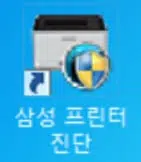
만약, 진단 프로그램이 설치되어 있지 않은 경우, 아래 주소를 클릭하여 맨 하단에 있는 [프린터 진단 실행]아이콘을 눌러 진단 프로그램을 실치 실행합니다.
3. ‘프린터 소프트웨어 설치’ 를 실행합니다.
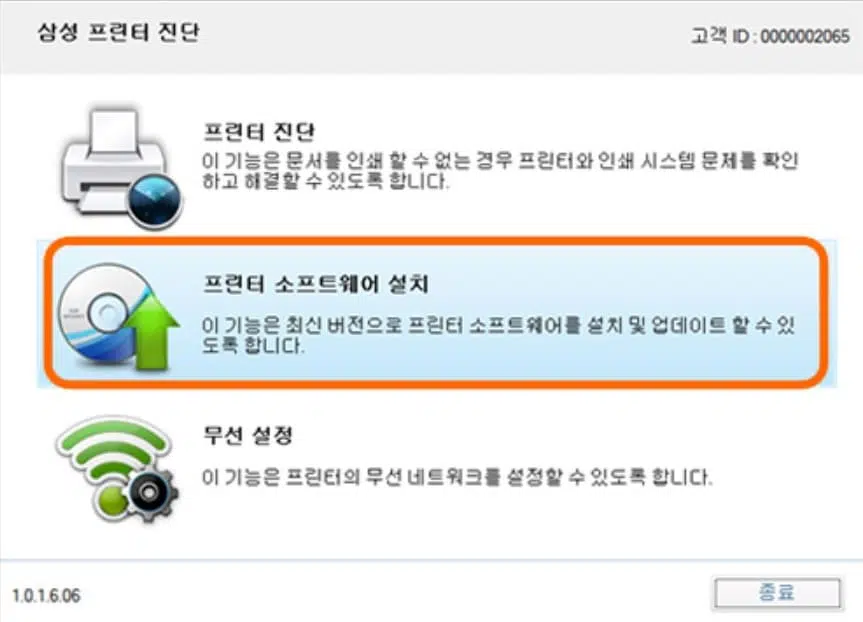
4. 설치할 프린터를 선택 후 ‘다음’을 선택합니다.
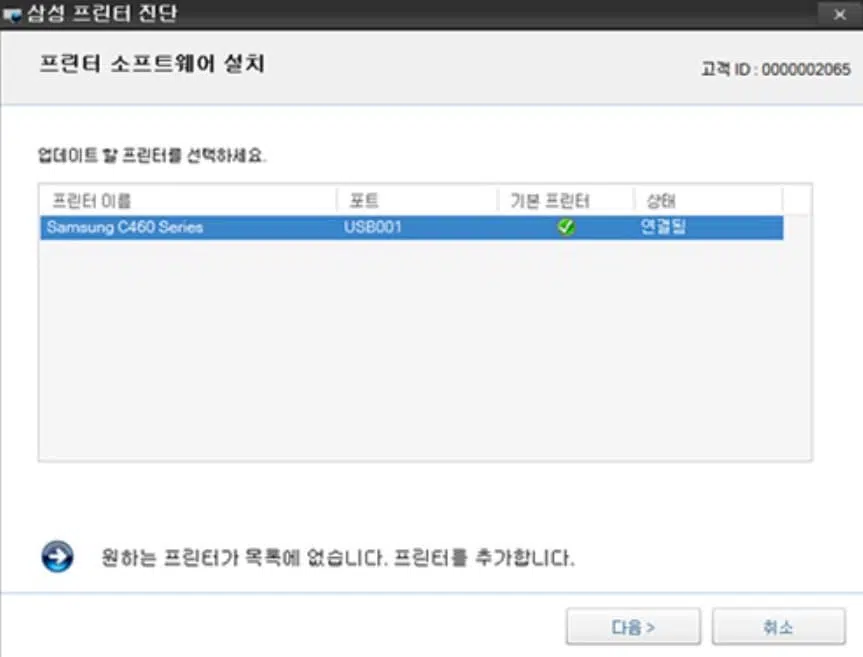
목록에 프린터가 나타나지 않으면, ‘원하는 프린터 목록에 없습니다. 프린터를 추가합니다’ 를 선택합니다.
5. 연결된 프린터에 맞는 드라이버와 소프트웨어가 표시되며, 파란색 글씨의 목록은 설치 권장하는 파일입니다. 설치하려는 파일들을 선택 후 ‘다음’을 선택합니다.
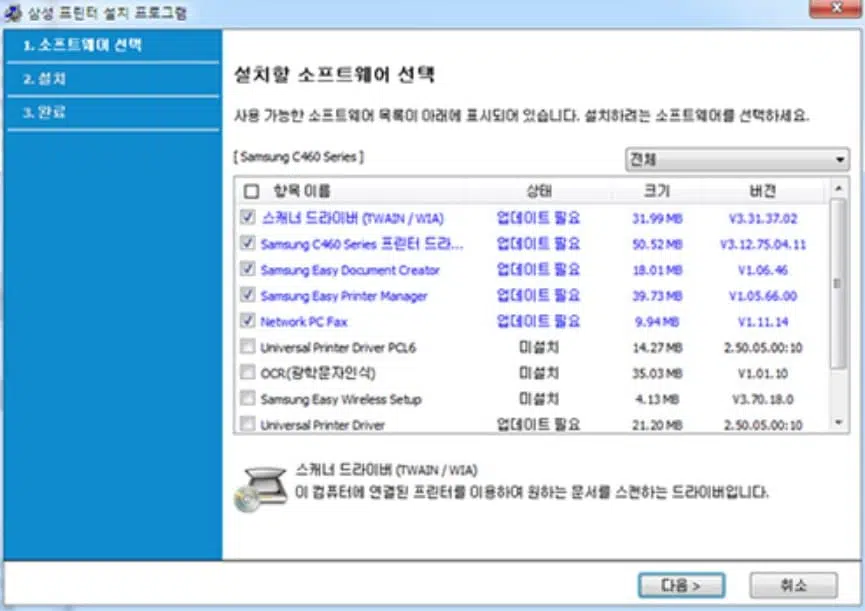
6. 선택한 드라이버 및 소프트웨어들을 자동으로 다운로드하여, 설치가 진행됩니다.
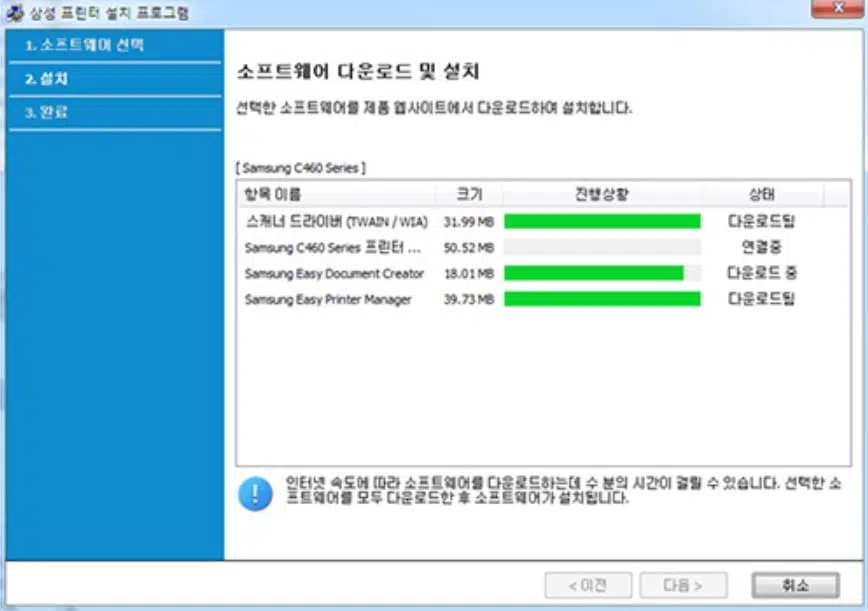
7. ‘마침’을 클릭하면 설치가 완료됩니다.
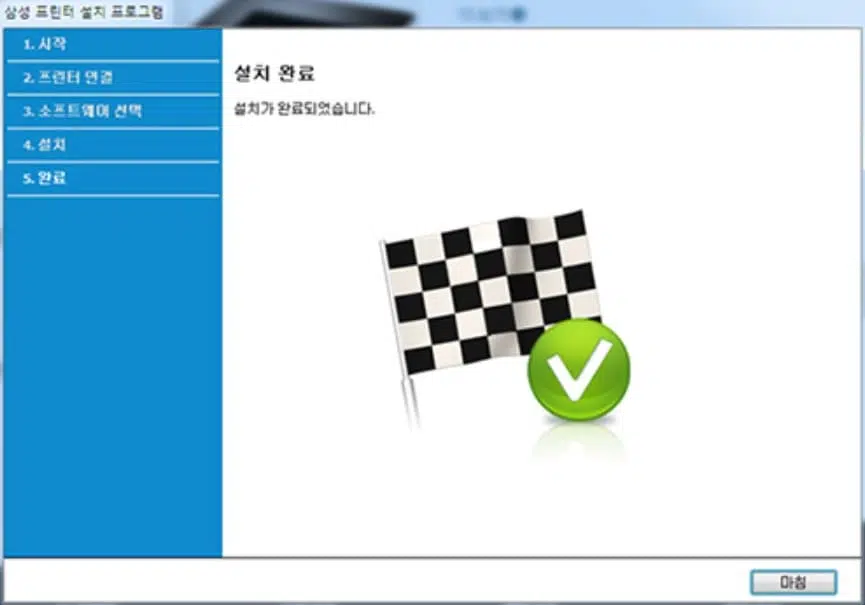
프린터 드라이버 다운로드 이후에는 프린터가 정상적으로 작동하는지 확인합니다. 만약 제대로 동작을 안한다면 컴퓨터를 재시동해봅니다.
오늘은 삼성 프린터 드라이버 다운로드 및 설치 방법에 대해서 알아보았습니다. 복잡하진 않지만 처음하시는 분들은 해매실 수 있는데요, 댓글로 도움 요청하시면 알려드리도록 하겠습니다. 감사합니다.